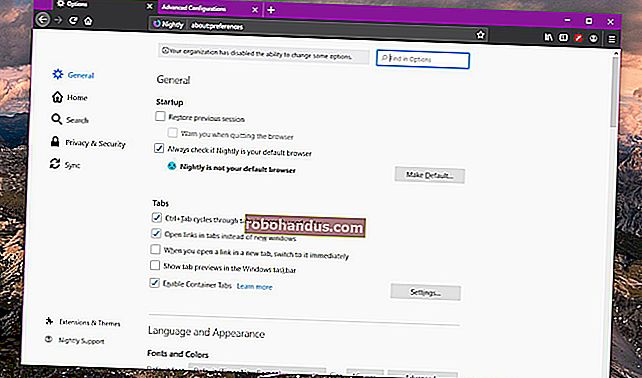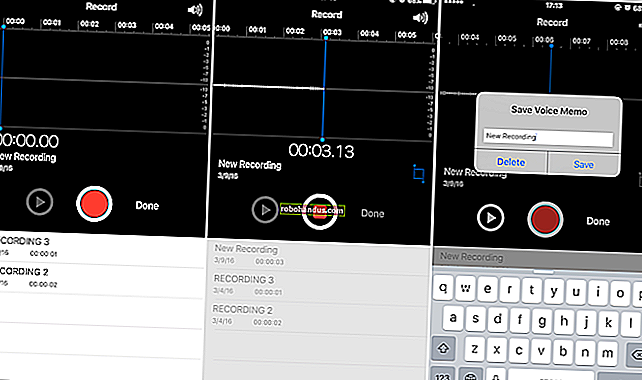วิธีการแปลงไฟล์วิดีโอหรือไฟล์เสียงโดยใช้ VLC

ต้องการแปลงไฟล์วิดีโอหรือไฟล์เสียงเป็นรูปแบบอื่นหรือไม่? VLC คือสิ่งที่คุณต้องการ! เต็มไปด้วยคุณสมบัติที่เป็นประโยชน์รวมถึงตัวแปลงเสียงและวิดีโอที่ง่ายและรวดเร็วเพียงไม่กี่คลิก
วิธีการแปลงไฟล์มีเดียด้วย VLC
ในการเริ่มต้นการแปลงให้เปิด VLC แล้วคลิกสื่อ> แปลง / บันทึก

คลิก“ เพิ่ม” ทางด้านขวาของรายการการเลือกไฟล์บนแท็บไฟล์ เรียกดูไฟล์วิดีโอหรือไฟล์เสียงที่คุณต้องการแปลงและเปิด
คลิก "แปลง / บันทึก" เพื่อดำเนินการต่อ

ภายใต้การแปลงให้เลือกตัวแปลงสัญญาณวิดีโอหรือเสียงและคอนเทนเนอร์ที่คุณต้องการแปลง ตัวอย่างเช่นหากต้องการแปลงวิดีโอเป็นรูปแบบ MP4 มาตรฐานที่สมเหตุสมผลให้เลือก“ วิดีโอ - H.264 + MP3 (MP4)” ในการแปลงไฟล์เสียงเป็น MP3 ซึ่งควรใช้งานได้ทุกที่ให้เลือก“ เสียง - MP3”
คลิกไอคอนเครื่องมือ (ปุ่ม "แก้ไขโปรไฟล์ที่เลือก") ทางด้านขวาของรายการโปรไฟล์เพื่อดูตัวเลือกเพิ่มเติม
คลิก“ เรียกดู” และเลือกตำแหน่งและชื่อไฟล์สำหรับไฟล์เอาต์พุต
เมื่อคุณทำเสร็จแล้วให้คลิก "เริ่ม" เพื่อทำการแปลง

แถบความคืบหน้าของ VLC จะค่อยๆเต็มขึ้นเมื่อเสร็จสิ้นกระบวนการแปลง

เคล็ดลับการแปลง VLC เพิ่มเติม
ฟีเจอร์นี้ทรงพลังกว่าที่คิด! นอกเหนือจากการแปลงไฟล์วิดีโอและไฟล์เสียงตามที่คุณทำในแอปพลิเคชันอื่น ๆ แล้วคุณยังสามารถ:
- แปลงไฟล์วิดีโอเป็น MP3 หรือรูปแบบเสียงอื่นและแยกเสียงออกจากไฟล์วิดีโอได้อย่างมีประสิทธิภาพ
- แปลงดีวีดีเป็นไฟล์วิดีโอริปเนื้อหาของดีวีดี
- เลือกเดสก์ท็อปของคอมพิวเตอร์ของคุณเป็นอุปกรณ์จับภาพและสร้าง screencast
- แปลงไฟล์หลายไฟล์พร้อมกันโดยเพิ่มไฟล์หลายไฟล์ในรายการ File Selection หลังจากคลิก Convert / Save ในเมนู
ในขณะที่เรากล่าวถึงความสามารถในการแปลงไฟล์ที่ยอดเยี่ยมของ VLC หลายครั้งบทความนี้ได้รับแรงบันดาลใจจากทวีต SwiftOnSecurity VLC เต็มไปด้วยคุณสมบัติที่มีประโยชน์ที่คนส่วนใหญ่ไม่เคยได้ยินมาก่อนรวมถึงการสนับสนุน Chromecast
ที่เกี่ยวข้อง: 10 คุณสมบัติที่มีประโยชน์ที่ซ่อนอยู่ใน VLC มีดของกองทัพสวิสของผู้เล่นสื่อ